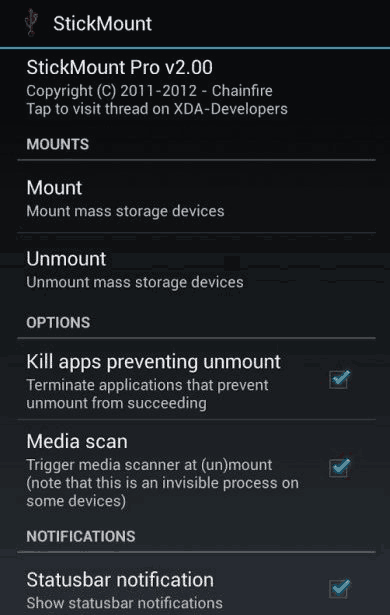स्मार्टफोन पर आपको पूर्ण यूएसबी पोर्ट नहीं मिलेगा जिसमें आप फ्लैश ड्राइव डाल सकें। इसलिए, यूएसबी फ्लैश ड्राइव को एंड्रॉइड से कनेक्ट करना अतिरिक्त उपकरण का उपयोग करके किया जाना चाहिए।
ड्राइव को कनेक्ट करना
आपके फ़ोन को USB के माध्यम से कनेक्टेड उपकरणों को देखने और खोलने के लिए, इसमें ऑन-द-गो (OTG) समर्थन होना चाहिए। प्रौद्योगिकी का सार यह है कि मोबाइल डिवाइस यूएसबी कनेक्टर के माध्यम से बाहरी उपकरणों को बिजली की आपूर्ति करता है। यह फ़ंक्शन एंड्रॉइड 3.1 और उच्चतर में कार्यान्वित किया गया है, इसलिए फ्लैश ड्राइव को एंड्रॉइड से कनेक्ट करने का प्रयास करने से पहले, आपको यह सुनिश्चित करना होगा कि यह भी संभव है। सबसे पहले, OS संस्करण जांचें:
यह सुनिश्चित करने के लिए कि कनेक्शन में कोई समस्या नहीं है, यूएसबी ओटीजी चेकर एप्लिकेशन इंस्टॉल करें। यह छोटा प्रोग्राम ओटीजी समर्थन की जांच करेगा और यदि उपलब्ध हो तो पुष्टिकरण जारी करेगा। 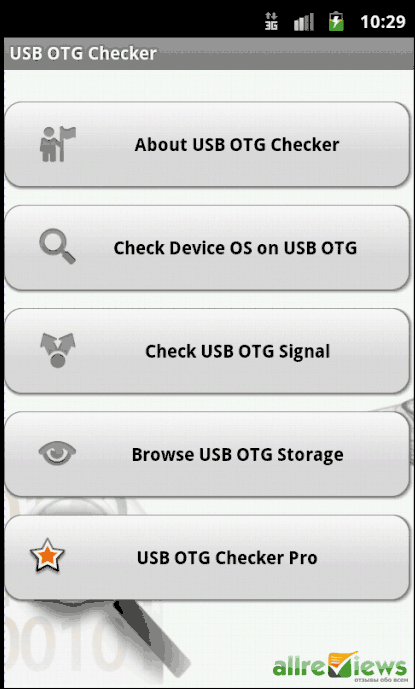 अगला कदम एक विशेष एडाप्टर खरीदना है (उपकरण की लागत 100 रूबल से शुरू होती है)। स्मार्टफोन में एक माइक्रोयूएसबी पोर्ट है; फ्लैश ड्राइव भौतिक रूप से इसमें फिट नहीं हो सकता है। इसलिए, आपको ओटीजी एडाप्टर का उपयोग करके पोर्ट का विस्तार करने की आवश्यकता है, जिसे किसी भी मोबाइल उपकरण स्टोर पर खरीदा जा सकता है। कुछ फोन, जैसे टैबलेट, एक "देशी" ओटीजी केबल के साथ आते हैं, इसलिए निर्माता यह भी मानते हैं कि बाहरी ड्राइव और अन्य यूएसबी डिवाइस उनके डिवाइस से जुड़े होंगे।
अगला कदम एक विशेष एडाप्टर खरीदना है (उपकरण की लागत 100 रूबल से शुरू होती है)। स्मार्टफोन में एक माइक्रोयूएसबी पोर्ट है; फ्लैश ड्राइव भौतिक रूप से इसमें फिट नहीं हो सकता है। इसलिए, आपको ओटीजी एडाप्टर का उपयोग करके पोर्ट का विस्तार करने की आवश्यकता है, जिसे किसी भी मोबाइल उपकरण स्टोर पर खरीदा जा सकता है। कुछ फोन, जैसे टैबलेट, एक "देशी" ओटीजी केबल के साथ आते हैं, इसलिए निर्माता यह भी मानते हैं कि बाहरी ड्राइव और अन्य यूएसबी डिवाइस उनके डिवाइस से जुड़े होंगे।  कनेक्शन प्रक्रिया अपने आप में बेहद सरल है: एडॉप्टर का एक सिरा फोन के माइक्रोयूएसबी कनेक्टर में स्थापित किया जाता है, और दूसरे छोर पर यूएसबी पोर्ट में एक फ्लैश ड्राइव डाला जाता है।
कनेक्शन प्रक्रिया अपने आप में बेहद सरल है: एडॉप्टर का एक सिरा फोन के माइक्रोयूएसबी कनेक्टर में स्थापित किया जाता है, और दूसरे छोर पर यूएसबी पोर्ट में एक फ्लैश ड्राइव डाला जाता है।  अब आप यूएसबी और माइक्रोयूएसबी के साथ यूनिवर्सल फ्लैश ड्राइव पा सकते हैं, जिन्हें कनेक्ट करने के लिए एडाप्टर की आवश्यकता नहीं होती है।
अब आप यूएसबी और माइक्रोयूएसबी के साथ यूनिवर्सल फ्लैश ड्राइव पा सकते हैं, जिन्हें कनेक्ट करने के लिए एडाप्टर की आवश्यकता नहीं होती है।  यह अभी भी दुर्लभ है, लेकिन यह बहुत संभव है कि समय के साथ पोर्ट सार्वभौमिक हो जाएंगे, और उपयोगकर्ता एडेप्टर और अन्य अतिरिक्त उपकरण छोड़ने में सक्षम होंगे।
यह अभी भी दुर्लभ है, लेकिन यह बहुत संभव है कि समय के साथ पोर्ट सार्वभौमिक हो जाएंगे, और उपयोगकर्ता एडेप्टर और अन्य अतिरिक्त उपकरण छोड़ने में सक्षम होंगे।
टैबलेट या स्मार्टफोन पर फ्लैश ड्राइव खोलने के लिए, आमतौर पर डिवाइस पर फ़ाइल मैनेजर स्थापित होना पर्याप्त होता है। फ़्लैश ड्राइव को FAT32 में स्वरूपित किया जाना चाहिए; NTFS से डेटा Android पर नहीं पढ़ा जा सकता है। यह मुख्य रूप से सैमसंग के स्मार्टफोन के नवीनतम मॉडल पर लागू होता है: बस फ्लैश ड्राइव को ओटीजी एडाप्टर के माध्यम से कनेक्ट करें और किसी भी फ़ाइल प्रबंधक के माध्यम से ड्राइव ढूंढें। डेटा /sdcard/usbStorage निर्देशिका में स्थित होगा। 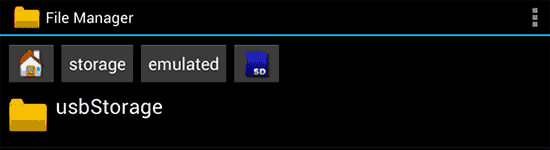 हालाँकि, प्रक्रिया हमेशा इतनी आसानी से नहीं चलती है: भले ही डिवाइस ओटीजी का समर्थन करता हो, एंड्रॉइड पर कनेक्टेड फ्लैश ड्राइव को कैसे खोलें का सवाल कठिनाइयों का कारण बनता है। समस्या यह है कि सभी मोबाइल डिवाइस स्वचालित रूप से बाहरी उपकरण माउंट नहीं करते हैं, चाहे वह फ्लैश ड्राइव, कैमरा या माउस हो।
हालाँकि, प्रक्रिया हमेशा इतनी आसानी से नहीं चलती है: भले ही डिवाइस ओटीजी का समर्थन करता हो, एंड्रॉइड पर कनेक्टेड फ्लैश ड्राइव को कैसे खोलें का सवाल कठिनाइयों का कारण बनता है। समस्या यह है कि सभी मोबाइल डिवाइस स्वचालित रूप से बाहरी उपकरण माउंट नहीं करते हैं, चाहे वह फ्लैश ड्राइव, कैमरा या माउस हो।
आप सशुल्क एप्लिकेशन यूएसबी मीडिया एक्सप्लोरर का उपयोग करके कमी को खत्म कर सकते हैं, जो आपको Google Nexus स्मार्टफोन और एंड्रॉइड 4.0 और उच्चतर वाले अन्य उपकरणों से जुड़े फ्लैश ड्राइव से संगीत, वीडियो फोटो, दस्तावेज़ कॉपी करने की अनुमति देता है।  एप्लिकेशन में दो कमियां हैं: यह भुगतान योग्य है और केवल नेक्सस फोन और टैबलेट पर सही संचालन की गारंटी है, हालांकि डेवलपर्स अन्य उपकरणों के लिए समर्थन का दावा करते हैं। फायदों में से एक एनटीएफएस फ़ाइल सिस्टम के लिए समर्थन है, यानी, कनेक्ट करने से पहले आपको फ्लैश ड्राइव को FAT32 में प्रारूपित करने की आवश्यकता नहीं है।
एप्लिकेशन में दो कमियां हैं: यह भुगतान योग्य है और केवल नेक्सस फोन और टैबलेट पर सही संचालन की गारंटी है, हालांकि डेवलपर्स अन्य उपकरणों के लिए समर्थन का दावा करते हैं। फायदों में से एक एनटीएफएस फ़ाइल सिस्टम के लिए समर्थन है, यानी, कनेक्ट करने से पहले आपको फ्लैश ड्राइव को FAT32 में प्रारूपित करने की आवश्यकता नहीं है।
यदि आप डेटा कॉपी करने के लिए किसी एप्लिकेशन पर पैसा खर्च नहीं करना चाहते हैं, या मॉडल समर्थन की कमी के कारण आप मूल रूप से अपने डिवाइस पर यूएसबी मीडिया एक्सप्लोरर स्थापित नहीं कर सकते हैं, तो फ्लैश ड्राइव पर रिकॉर्ड किए गए डेटा तक पहुंचने का एकमात्र तरीका है सुपरयूजर अधिकार (रूट) का उपयोग करने के लिए।
प्रत्येक मॉडल के लिए, सुपरयूज़र अधिकार प्राप्त करने के लिए अपने स्वयं के अलग-अलग निर्देशों को देखना बेहतर है। सार्वभौमिक तरीके भी हैं, जैसे कि किंगो रूट प्रोग्राम का उपयोग करना, लेकिन यह ध्यान में रखना चाहिए कि रूट अधिकार प्राप्त करना एक संभावित खतरनाक ऑपरेशन है, जिसके परिणामस्वरूप मोबाइल डिवाइस को वारंटी से हटा दिया जाएगा। इसके अलावा, प्रक्रिया को गलत तरीके से करने से सिस्टम को नुकसान हो सकता है।
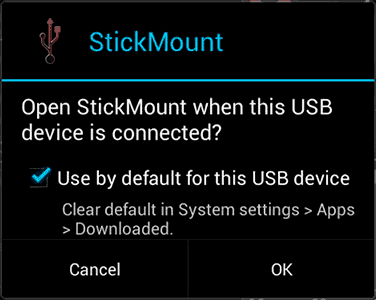
यदि आपका फोन रूट है, तो आप एंड्रॉइड पर कनेक्टेड फ्लैश ड्राइव का पता लगाने के लिए मुफ्त स्टिकमाउंट ऐप का उपयोग कर सकते हैं।
- स्टिकमाउंट लॉन्च करें।
- फ़्लैश ड्राइव को अपने फ़ोन से कनेक्ट करें.
- इस ड्राइव के कनेक्ट होने पर स्टिकमाउंट को स्वचालित रूप से खुलने के लिए सेट करें और एप्लिकेशन को सुपरयूज़र अधिकार दें।
आप किसी भी फ़ाइल प्रबंधक के माध्यम से माउंट करने के बाद फ्लैश ड्राइव की सामग्री को देख और कॉपी कर सकते हैं। जानकारी sdcard/usbStorage निर्देशिका में स्थित होगी।